Einführung
Git ist ein Softwarepaket, das zum Verfolgen von Software verwendet wird, während sie sich durch Entwicklungsstadien bewegt. Git verwendet Verzweigungen, um ein zentrales Code-Repository zu verwalten und gleichzeitig eine Kopie zu erstellen, an der Änderungen vorgenommen werden können.
In diesem Leitfaden Erfahren Sie, wie Sie den Namen eines Git-Zweigs auf einem lokalen System oder einem Remote-Repository ändern.
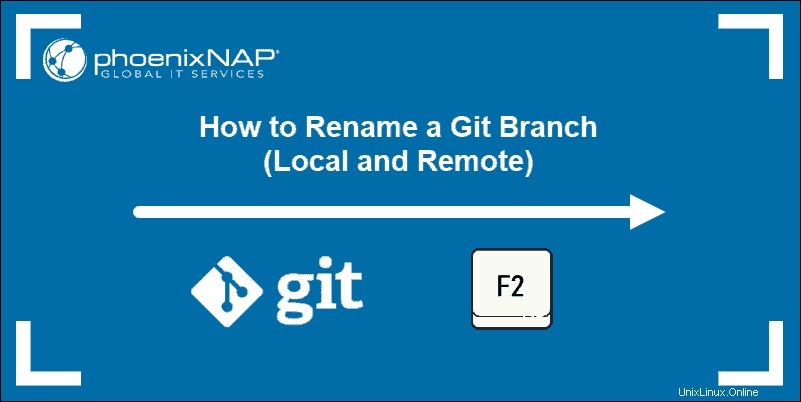
Voraussetzungen
- Eine vorhandene Installation auf Git unter CentOS oder Git für Ubuntu
- Ein Linux-basiertes Betriebssystem
- Zugriff auf ein Terminalfenster/eine Befehlszeile (Strg+Alt+T oder Strg+Alt+F2)
Lokalen Zweig umbenennen
Um einen Branch in Git umzubenennen:
1. Geben Sie den Namen des Zweigs, den Sie ändern möchten, in Ihre Befehlszeilenschnittstelle ein:
git checkout old-branchSie sollten eine Bestätigung erhalten, dass die Filiale ausgecheckt ist.

2. Benennen Sie den Zweig um, indem Sie den Befehl eingeben:
git branch -m new-nameAlternativ können Sie einen einzelnen Befehl verwenden. Wenn Sie sich noch nicht im Master befinden, wechseln Sie dorthin:
git checkout masterGeben Sie Folgendes ein, um einen Zweignamen zu ändern:
git branch -m old-name new-name3. Überprüfen Sie, ob die Umbenennung erfolgreich war, indem Sie den Status überprüfen:
git branch -a Die Ausgabe bestätigt, dass der Branch erfolgreich umbenannt wurde, wie unten gezeigt.

Dies ist nützlich, wenn Sie einen neuen Branch erstellt und die Änderungen Ihres Remote-Repositorys gepusht haben, um festzustellen, dass der Branch-Name falsch war.
Umbenennen eines Remote-Git-Zweigs
Es gibt keine Möglichkeit, einen Git-Branch in einem Remote-Repository direkt umzubenennen. Sie müssen den alten Zweignamen löschen und dann einen Zweig mit dem richtigen Namen in das Remote-Repository verschieben.
1. Vergewissern Sie sich, dass der lokale Zweig den richtigen Namen hat:
git branch -a2. Löschen Sie als Nächstes den Zweig mit dem alten Namen im Remote-Repository:
git push origin --delete old-nameDie Ausgabe bestätigt, dass der Zweig gelöscht wurde.

3. Pushe schließlich den Branch mit dem richtigen Namen und setze den Upstream-Branch zurück:
git push origin -u new-nameAlternativ können Sie den entfernten Zweig mit einem einzigen Befehl überschreiben:
git push origin :old-name new-nameDas Zurücksetzen des Upstream-Zweigs ist noch erforderlich:
git push origin -u new-name